Cómo utilizar los filtros y segmentos de comercio electrónico
Cada panel de control de Ecommerce puede mostrar todos los datos transaccionales o se puede filtrar utilizando una variedad de filtros y condiciones. Ametrika ofrece una serie de filtros predefinidos, así como la capacidad de analizar datos en el panel de control mediante el uso de segmentos de datos como filtros personalizados.
La siguiente imagen muestra cómo localizar filtros y segmentos. Para aplicar una combinación de filtros a los paneles de control de comercio electrónico, utilice el encabezado del panel de control y haga clic en el icono "Filtros". Se mostrará un panel de filtros a la derecha.
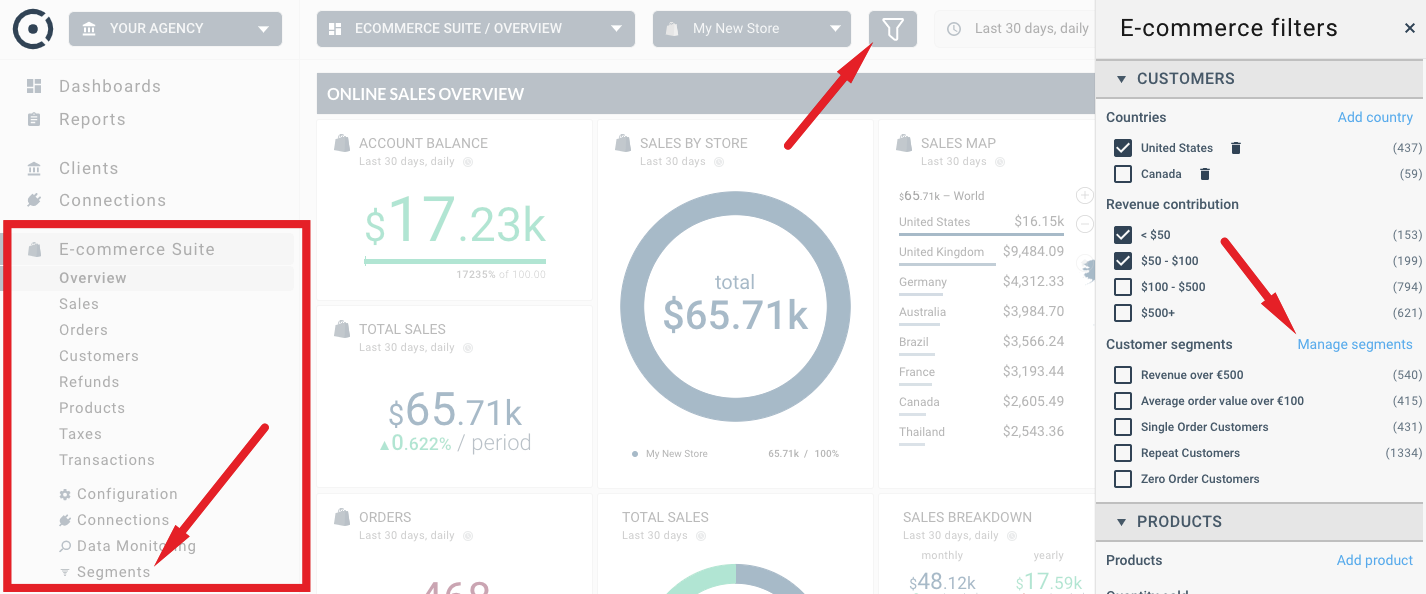
El panel de gestión de segmentos se encuentra en el panel izquierdo, debajo de E-commerce Suite. Si no puedes ver E-commerce Suite en el panel izquierdo de la aplicación Ametrika, esto significa que está oculto de la lista de complementos activos. Utiliza el panel izquierdo > Configuración > Complementos para hacer que E-commerce Suite sea visible nuevamente. La siguiente imagen muestra cómo localizar la opción:

Utiliza el icono "Filtros" en el encabezado del panel de control de Ecommerce Suite. Si seleccionas la opción "Gestionar filtros...", verás todos los filtros y opciones disponibles que puedes aplicar para el panel de control seleccionado.

Para cualquier panel de control, puedes seleccionar cualquier combinación de filtros. Para cada filtro definido en el sistema, verás el número de productos, clientes o transacciones que satisfacen sus condiciones (ver imagen abajo).
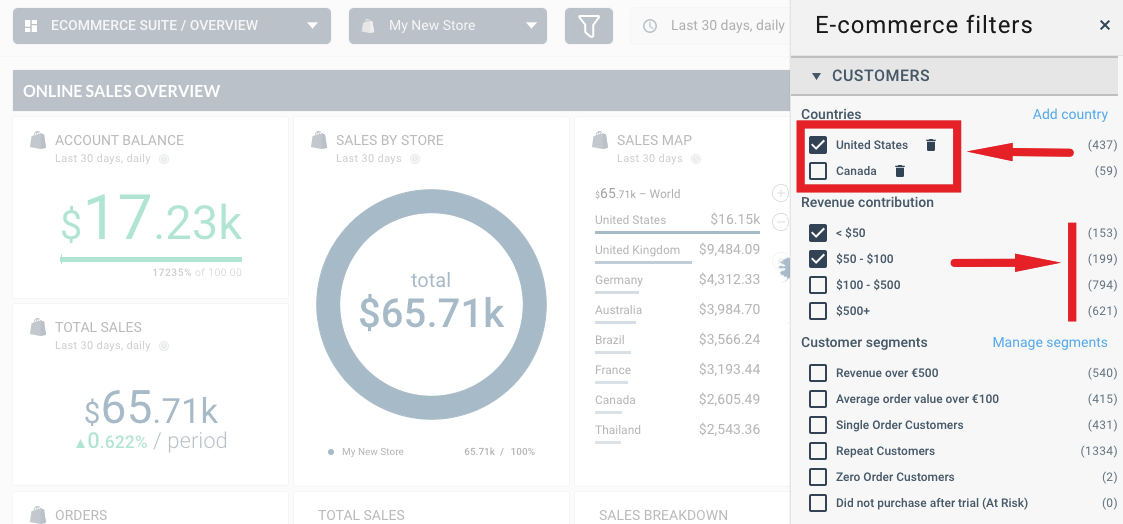
También puedes usar cualquier combinación de segmentos (predefinidos o personalizados) como filtros para tu panel de control de comercio electrónico. Utiliza el enlace "Gestionar segmentos..." para acceder a la lista de segmentos, para agregar, eliminar o modificar segmentos.
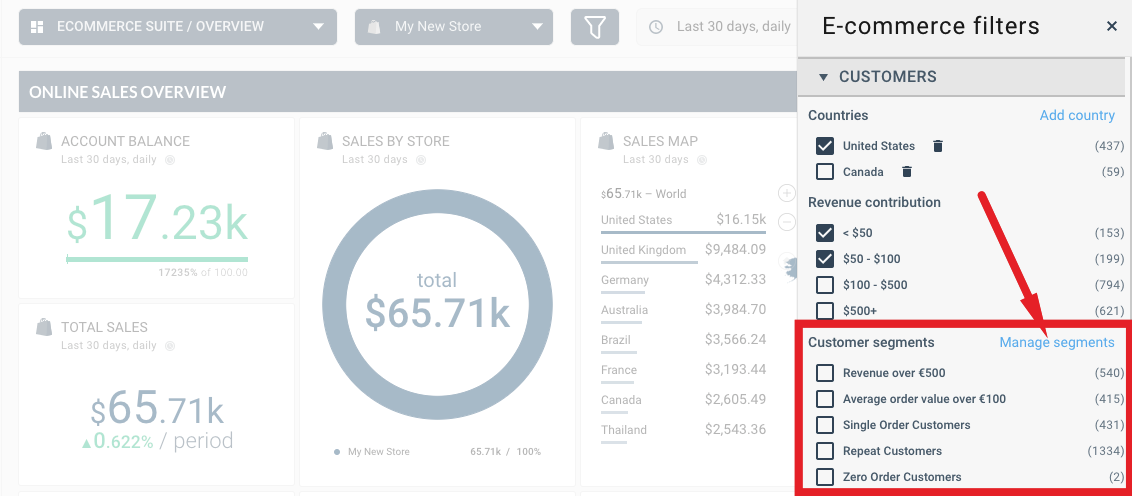
La lista de segmentos muestra los segmentos actualmente visibles en el sistema. Los segmentos marcados con una estrella significan que son segmentos predefinidos. Han sido preconfigurados por Ametrika. Aún puedes modificarlos o cambiarlos a su definición original.
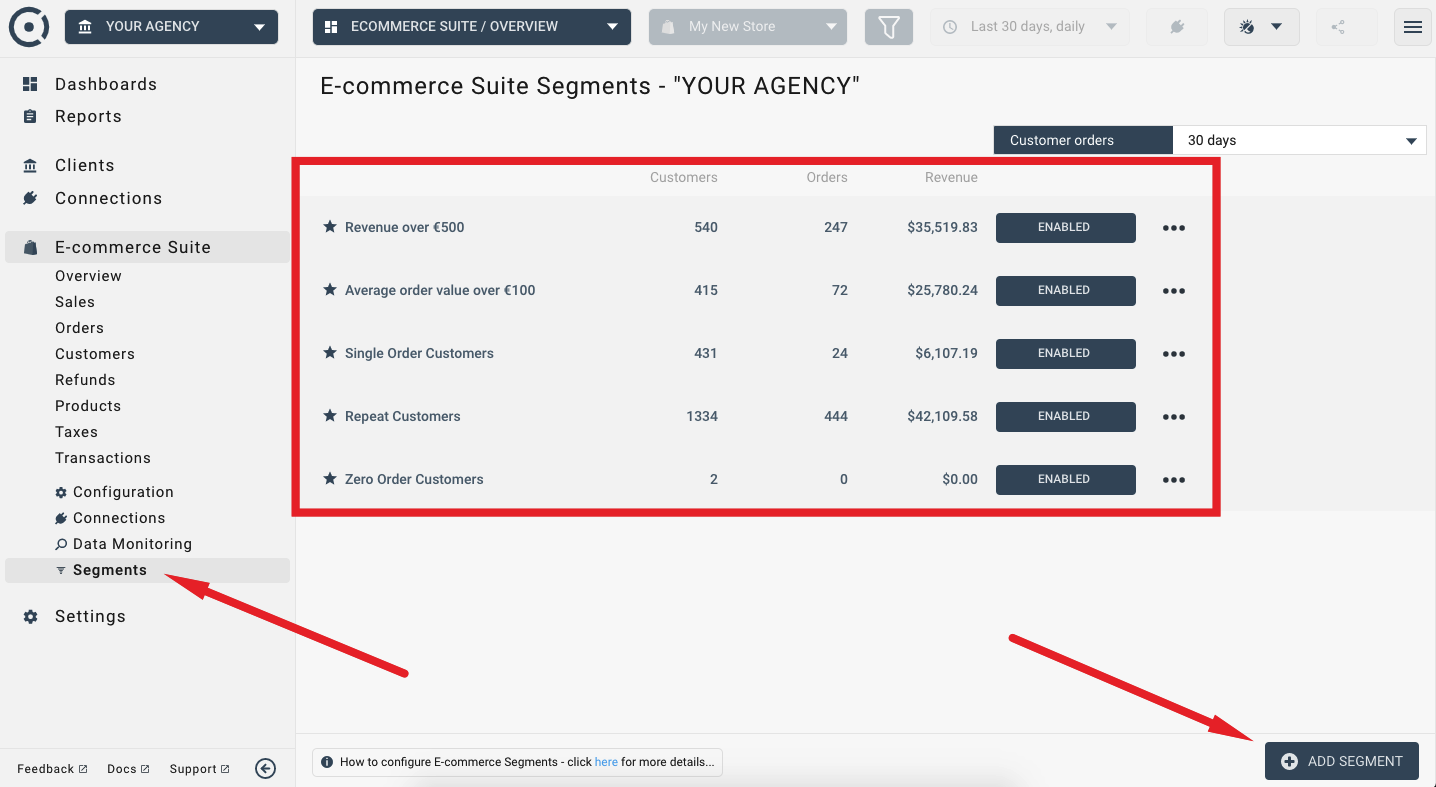
Hay más de 30 segmentos basados en productos, clientes y transacciones disponibles. Para agregar cualquier cantidad de ellos, use el botón "AGREGAR SEGMENTO" en la esquina inferior derecha como se muestra en la captura de pantalla anterior.
Los segmentos que agregue a la lista estarán disponibles en la lista de filtros para sus paneles de control de comercio electrónico.
Haga clic en el segmento de la lista para ingresar al panel de edición. Una vez en el modo de edición, podrá agregar cualquier combinación de condiciones disponibles para la creación de segmentos. Las condiciones pueden ser del tipo OR o AND (unión o intersección de las salidas de las condiciones).
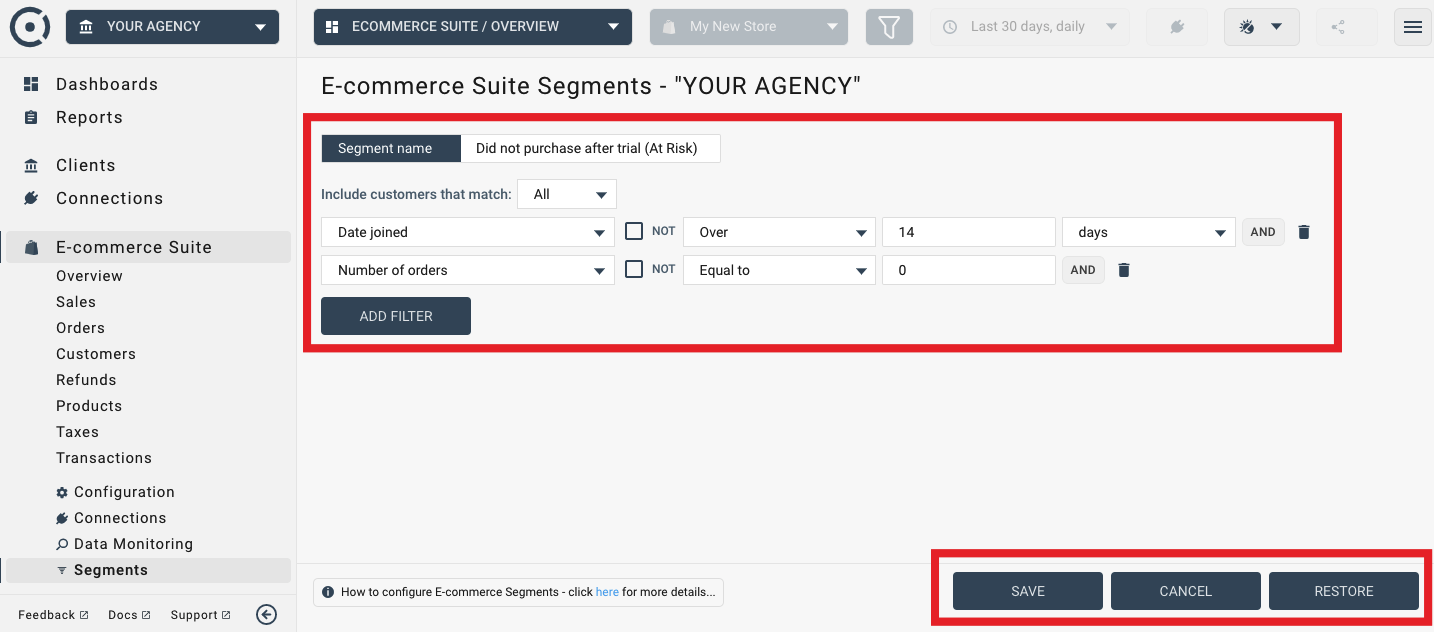
Si el segmento está predefinido, siempre puedes descartar tus cambios en el futuro utilizando el botón "RESTORE". Los segmentos personalizados que creaste tú mismo no tienen esta opción.